Ao criar um novo documento do Google Docs, você pensa antecipadamente na estrutura dele? Por exemplo, você sabe como adicionar páginas, um índice, ou como numerar as páginas? Manter-se organizado pode aumentar sua produtividade e melhorar seu fluxo de trabalho.
Nesta postagem do blog, exploraremos como é fácil adicionar páginas adicionais a um documento do Google Docs em etapas simples. Também daremos dicas sobre como remover quebras de página, inserir números de página e adicionar um índice para fornecer todas as ferramentas necessárias para trabalhar em seu projeto. Além disso, se você planeja se tornar um usuário avançado do Google Docs, confira nosso guia em Atalhos de teclado do Google Docs.
Como adicionar uma página no Google Docs em um PC desktop
O Documentos Google decide quando você chega ao final da página e inicia automaticamente uma nova página em branco conforme você digita. No entanto, se você quiser criar uma nova página em um local personalizado, em vez de deixar o Google Docs decidir, tudo o que você precisa fazer é inserir uma quebra de página. Veja como fazer isso:
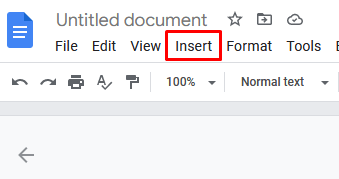
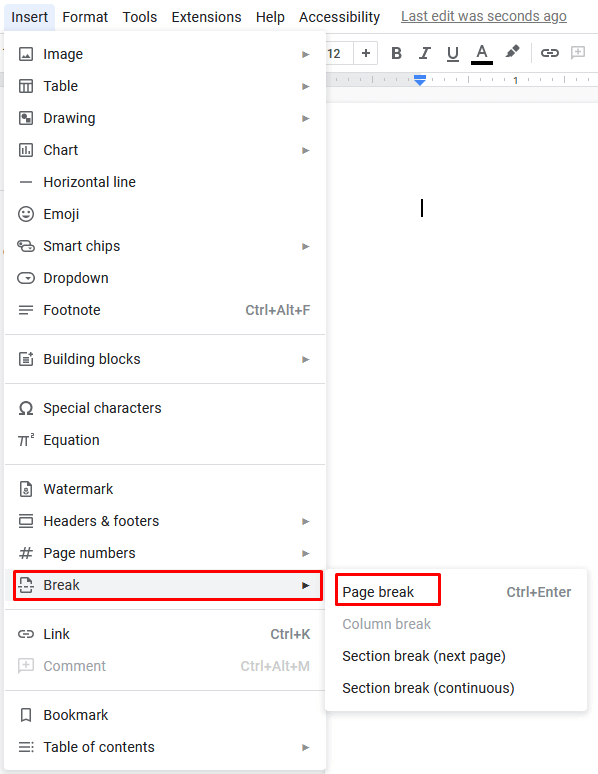
Como alternativa, você pode usar atalhos de teclado para inserir uma quebra de página. Basta pressionar Ctrl + Enterno teclado.
Você verá mais opções no menu lateral do que apenas uma quebra de página. Você também pode selecionar Quebra de seção (próxima página)para adicionar uma página. No entanto, uma quebra de seção (contínua)não é uma boa opção, pois apenas iniciará uma nova seção na mesma página em vez de adicionar uma nova.
A quebra de página é uma excelente opção se o seu documento tiver um título ou se você estiver próximo ao final da página, mas precisar iniciar um novo parágrafo. Você também pode usá-lo para dividir seus documentos em tópicos ou categorias e fazer com que cada um deles comece em uma nova página.
Como adicionar uma página no Google Docs em um dispositivo móvel
Adicionar uma quebra de página no Google Docs em um dispositivo móvel é tão simples quanto em um computador. No entanto, as etapas são um pouco diferentes:.
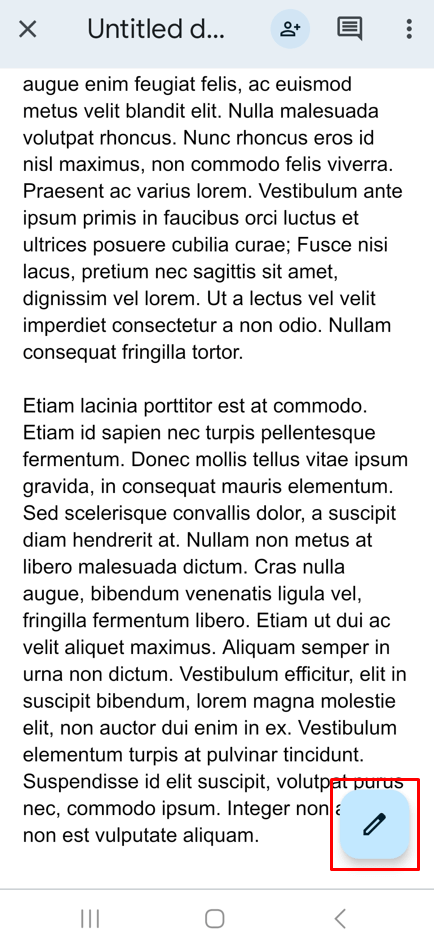
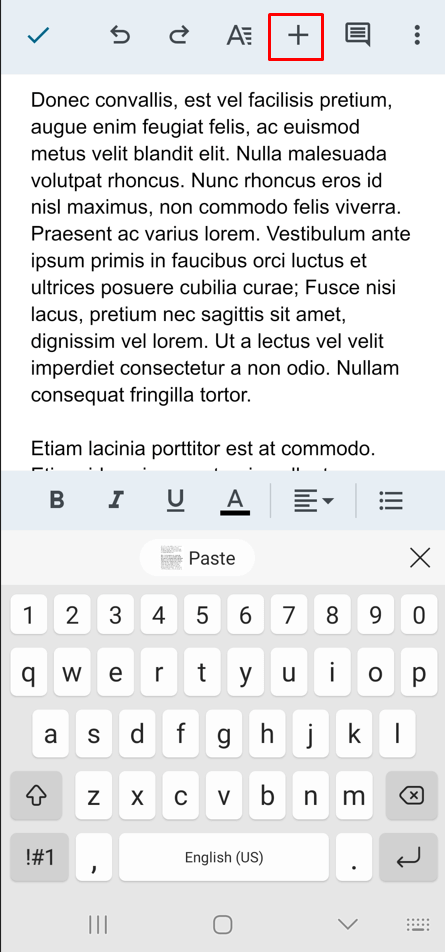
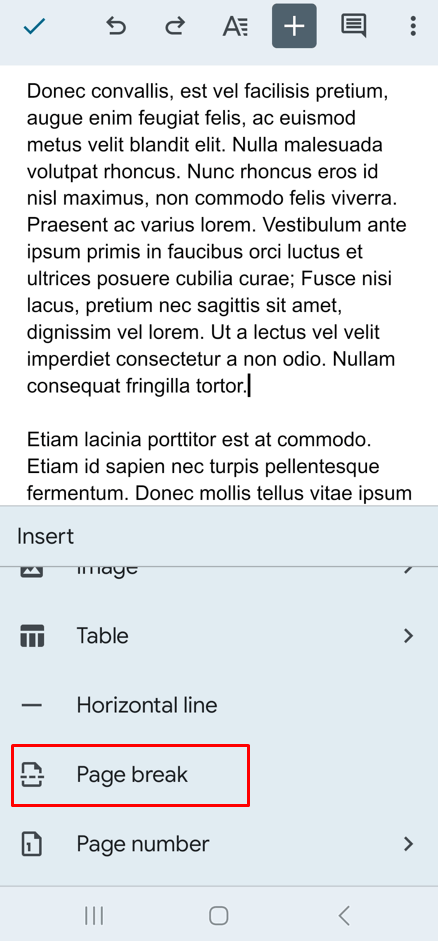
Parabéns, você adicionou uma nova página ao seu documento do Google Docs no seu smartphone! Como você pode ver, o processo é simples. Agora você pode gerenciar o layout dos seus documentos em qualquer lugar.
Como remover quebras de página
Então você decidiu que precisa remover a quebra de página. Coloque o cursor abaixo da quebra de página e pressione Backspaceno teclado para excluir a quebra de página. É isso!
Organize suas ideias no Documentos Google
Trabalhar no Documentos Google pode ser uma ótima maneira de organizar várias ideias em um documento compartilhado. Ao reservar um tempo para adicionar páginas durante o processo de criação do documento, você pode usá-lo como um centro digital para obter ainda mais conteúdo. Isso tornará muito mais fácil formatar e organizar seus pensamentos e tornar a colaboração com outras pessoas mais simples e rápida. Embora o uso de várias páginas acrescente complexidade a um documento, elas são um recurso inestimável se você estiver trabalhando em projetos extensos ou escrevendo textos longos de qualquer tipo. Além disso, não esqueça que você também pode usar inserir números de página para manter tudo melhor organizado.
.